Paano i-flatten ang isang imahe sa photoshop na may transparent na background kumbaga para maalis ang transparency. Doon, kung gusto mong tanggalin ang background o harapin ang problema pagkatapos ay tiyak na maghanap. Paano i-flatten ang isang imahe sa photoshop na may transparent na background. Punta tayo sa ating Editor ng larawan sa Pilipinas, kung saan makakakuha ka ng isang. Napakahusay na imahe mula sa amin. sa pangkalahatan, ang ibig sabihin ng flatten na imahe ay maaari kang mag-cool sa isang layer mula sa isa pang layer. Bilang karagdagan, kung minsan makikita mo na ang lahat ng mga layer ay naiiba mula sa isa't isa at maaari mong kopyahin iyon. Ngunit doon kung gumawa ka ng patagin ang isang imahe sa photoshop na may transparent na background. Pagkatapos ang lahat ng ito ay nakakabit sa isang layer lamang mula sa lahat ng iba't ibang mga layer.
Mula ngayon, kapag kailangan mong malaman o harapin ang ilang mga problema para sa pagyupi ng isang imahe pagkatapos doon ang lahat ng mga katanungan ay maaaring malutas ang philippines photo editor website. Ang pinakamaraming fresher designer o beginners ay nahaharap sa problemang ito kapag ginagamit ang lumang bersyon. Pagkatapos ay nagtanong sila sa maraming mga site tungkol sa problemang ito kung paano i-flatten ang isang imahe na may transparent na background. Sige! Pumunta tayo sa aming photo editor sa pilipinas, matutulungan ka ng aming koponan ng mga taga-disenyo ng graphics na i-flat ang mga imahe. Sa oras na iyon kailangan mong pagsamahin ang mga layer na hindi patagin dahil ang pagyupi ay dapat na mapupuksa ang transparency.
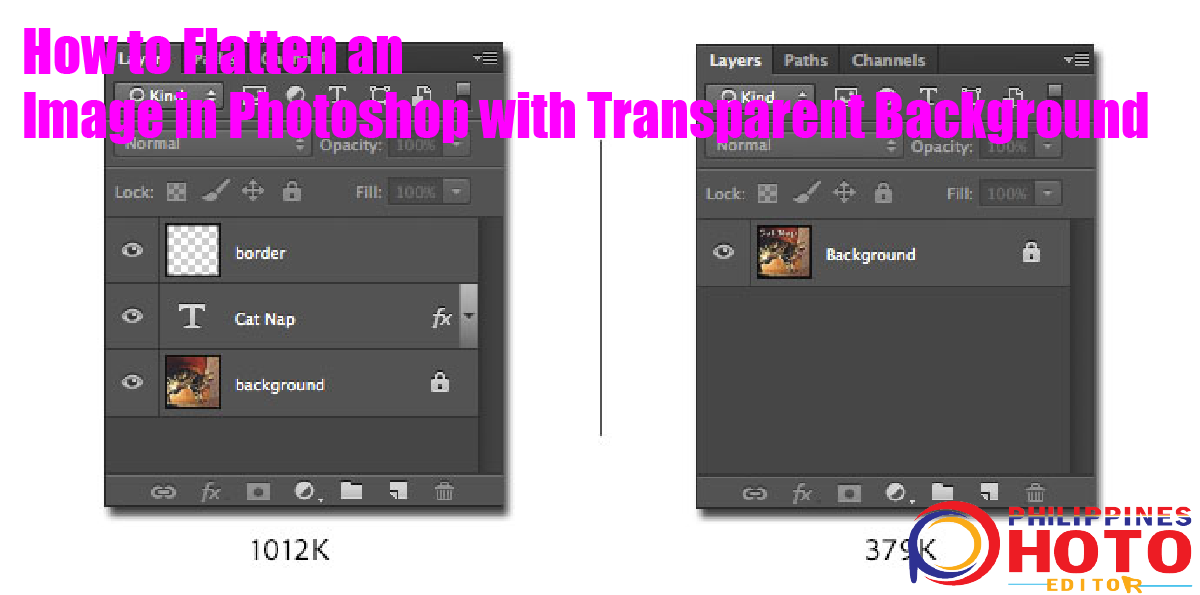
Higit pa rito, kapag nag-flatte ka ng mga layer sa adobe photoshop doon pinagsasama ng program ang lahat ng nakikitang layer sa isang background. Pagkatapos, tinatanggal ng photoshop ang mga nakatagong layer at pinupunan ang anumang malinaw na lugar ng puti. Tulad ng alam nating lahat, ang pag-flatte ng mga reserba nang isang beses at maaaring ganap na tapusin ang pag-edit ng isang imahe, marahil isang mahusay na paraan upang gawing mas maliit ang laki ng iyong file. Doon namin sasabihin ang lahat ng mga hakbang sa ibaba
Paano Mag-flatten ng Larawan sa Photoshop na may Transparent na Background
Una sa lahat, siguraduhin na ang lahat ng mga layer na nais mong panatilihin ay makikita at pagkatapos ay itatapon ng photoshop ang lahat ng mga nakatagong layer. Pagkatapos, piliin ang layer→ flatten image o piliin ang flatten image mula sa layers panel menu. Pagkatapos noon, kailangan mong i-clear ang mga bahagi ng iyong naka-flatten na imahe na puno ng kulay ng background at parang isang layer ng background sa loob ng panel ng mga layer.
Para sa kadahilanang iyon, hindi ka sinenyasan ng photoshop ng babala tulad ng, "sigurado ka bang kailangan mong subukang gawin ito?" Alam mo ba Paano Baguhin ang Kulay ng Background sa Photoscape.
Gayunpaman, kung Maling I-flat ang Iyong Larawan, Iu-undo Mo
Ang utos ngayon sa pamamagitan ng pagpili sa edit→ undo. Bukod dito, kung mag-aararo ka sa unahan at magsagawa ng isa pang aksyon, i-undo ang iyong pagkakamali sa pamamagitan ng pagmamaltrato sa panel ng kasaysayan. Kaya, kung ang hakbang sa pag-flatte ay wala na sa loob ng panel ng kasaysayan, walang salamat sa pag-undo sa pag-flatte.
Sa konklusyon, pinapanatili ng philippines photo editor website kung paano i-flatten ang background ng larawan dito. Pansamantala, kung gusto mong direktang makipag-usap sa aming mga eksperto, makipag-ugnayan sa amin. doon ay bibigyan ka namin ng 24 na oras na serbisyo at lulutasin ang anumang mga katanungan. Kumusta ngayon ay pinag-uusapan namin ang aming mga serbisyo kung gusto mong i-edit ang iyong mga larawan ng maramihang halaga huwag mag-atubiling at makipag-ugnayan sa amin. Nagbibigay kami Serbisyo ng Landas sa Clipping, Serbisyo sa Pag-mask ng Imahe, Pag-retouch ng Larawan, Serbisyo sa Paggawa ng Shadow, Pag-edit ng Larawan sa Kasal, Serbisyo sa Retouching ng Alahas, Serbisyo sa Pagwawasto ng Kulay, Pag-alis ng Larawan sa Background, atbp

